VirtualBox ist ein kostenloses Open-Source-Virtualisierungsprogramm, das speziell für den privaten und geschäftlichen Gebrauch entwickelt wurde. Es ist jedoch eher für Geschäftskunden geeignet, die ihnen überlegene Leistung bieten. VirtualBox unterstützt x86- und x86-64-basierte Geräte und verfügt über eine breite Palette von Funktionen und wird für Desktops und Server verwendet, sodass Benutzer verschiedene Betriebssysteme auf einem einzigen Host ausführen können.
Viele Benutzer haben jedoch beim Öffnen dieser Software einen Fehler gemeldet, sie startet nicht. Wenn sie beispielsweise versuchen, die Software zu öffnen, wird sie nicht gestartet und zeigt eine Fehlermeldung mit der Aufschrift „Fehler beim Abrufen des VirtualBox-COM-Objekts. Die Anwendung wird jetzt beendete“. Offenbar hilft auch nach Deinstallation und Neuinstallation nichts. Es gibt jedoch eine Lösung dafür, und es ist ganz einfach. Lassen Sie uns die Lösung herausfinden.
Lösung: Über den Datei-Explorer
*Hinweis - Stellen Sie sicher, dass Sie zuerst alle früheren Versionen von deinstallieren VirtualBox Software.
Schritt 1: Drücken Sie die Windows-Taste + E die öffnen Dateimanager. Klicken Sie nun auf Dieser PC links und doppelklicken Sie auf das C-Laufwerk auf dem Laufwerk.

Schritt 2: Navigieren Sie nun Schritt für Schritt zum folgenden Ort:
C:\Benutzer\Ihr_Benutzername
Doppelklicken Sie auf Benutzer.
Doppelklicken Sie auf Ihren Benutzernamen. In unserem Fall ist es madhu Hier.
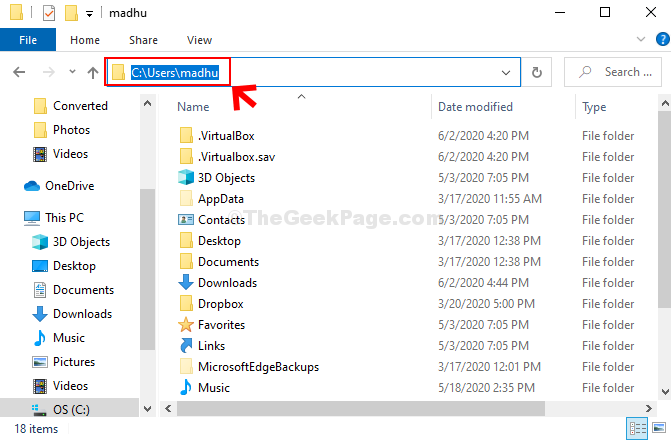
Schritt 3: Suchen Sie nun nach zwei Ordnern, .Virtuelle Box und .Virtualbox.sav. Wählen Sie beide Ordner aus, klicken Sie mit der rechten Maustaste und klicken Sie auf Löschen um die Ordner zu entfernen.

Das ist alles. Starten Sie nun Ihren PC neu und installieren Sie die VirtualBox-Software erneut. Es wird jetzt reibungslos geöffnet.


